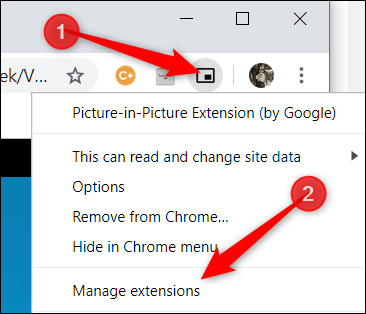YouTube propose un mode image dans l’image pour les téléphones, mais saviez-vous que vous pouvez également regarder des vidéos tout en surfant sur Internet sur un ordinateur de bureau ? Sinon, ne vous inquiétez pas. Suivez ce guide et commencez à regarder des vidéos en mode PIP sur Chrome.
Il n’est pas nécessaire de fermer une vidéo et d’en rechercher une autre sur YouTube. Google Chrome prend désormais en charge le mode image dans l’image et vous permet de regarder la vidéo dans une nouvelle petite fenêtre sans vous couper du Web. Il existe deux méthodes suivantes pour regarder des vidéos en mode PIP.
Contents
Méthode 1 : extension Picture-in-Picture (par Google)
L’extension Picture-in-Picture (de Google) vous permet de lire des vidéos en mode Image dans l’image dans n’importe quel onglet de Chrome ou de n’importe quel navigateur Chromium.
Suivez les étapes ci-dessous pour commencer à regarder :
- Installez l’extension Picture-in-Picture (par Google) dans votre navigateur Chrome
Recherchez et ajoutez « Extension d’image dans l’image (par Google) » dans votre Google Chrome.
- Commencez à regarder n’importe quelle vidéo YouTube dans Chrome
Lisez n’importe quelle vidéo sur YouTube et regardez-la dans le navigateur Chrome.
- Cliquez sur l’extension Picture-in-Picture (par Google) dans le coin supérieur droit du navigateur.
Accédez au coin supérieur droit du navigateur et cliquez sur Extension pour le créer travail. Assurez-vous d’être sur la page vidéo.
- La vidéo apparaîtra dans une mini-fenêtre
La lecture de la vidéo démarrera dans une mini-fenêtre.
- Vous pouvez faire flotter, lire, mettre en pause, agrandir ou redimensionner la fenêtre tout en surfant sur Internet. Vous pouvez redimensionner le
mini-lecteur, lire ou mettre en pause la vidéo ou la faire flotter librement.
Méthode 2 : Utilisation du lecteur YouTube Mini
Avec le lecteur Mini de YouTube, vous pouvez regarder des vidéos tout en étant sur YouTube. Recherchez l’icône du mini-lecteur en bas à droite du lecteur YouTube et la vidéo sera diffusée dans une mini-fenêtre. Le mini-lecteur YouTube vous permet de passer à la vidéo suivante, de lire, de mettre en pause, de fermer et d’agrandir le lecteur. Vous pouvez regarder des vidéos tout en parcourant d’autres vidéos sur YouTube. Cependant, ce mini-lecteur n’apparaîtra pas dans les autres onglets. Pour que les vidéos apparaissent également dans d’autres onglets, consultez la méthode 1.
Il s’agissait de deux méthodes de lecture de vidéos dans un mini sans rien manquer. Vous pouvez regarder des vidéos tout en surfant sur Internet ou en effectuant d’autres travaux sur le Web.